
Obsah:
- Autor John Day [email protected].
- Public 2024-01-30 08:23.
- Naposledy změněno 2025-01-23 14:38.

Účelem tohoto Instructable je projít si návod k obsluze Low-Cost Research Glove Box, který najdete na následujícím odkazu:
Potřebné materiály:
· 1 odkládací přihrádka ECOTech (podrobnosti viz Pokyny k sestavení)
· 1 počítač s portem USB
Krok 1: Pokyny k nastavení
1. Zkontrolujte schránku v palubní desce ECOTech. Všechny dveře by měly být snadno otevíratelné a zavíratelné, všechny dráty by měly být konfigurovány podle pokynů k sestavení, všechny dráty by měly být v dobrém stavu atd.
2. Připravte si zdroj vlhkosti v jedné z přiložených sklenic. Může to být čistá voda nebo nasycený roztok soli.
3. V případě potřeby si stáhněte bezplatný software Arduino do počítače. Lze jej nalézt na
Krok 2: Stáhněte si senzorové knihovny Arduino a knihovny senzorů DHT
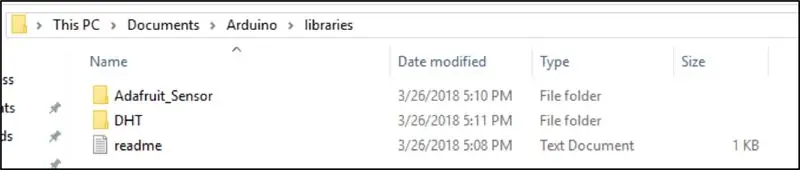
4. V případě potřeby si stáhněte zdarma knihovny senzorů Arduino, DHT.h (https://github.com/adafruit/DHT-sensor-library) a Adafruit_Sensor.h (https://github.com/adafruit/Adafruit_Sensor).
A. Stáhněte si složku ZIP z propojeného webu.
b. Po úplném stažení otevřete umístění souboru stažené složky. Extrahujte staženou složku.
C. Složku WHOLE uložte pod C: / Documents / Arduino / libraries (pokud používáte Arduino poprvé, možná budete muset vytvořit složku libraries). Pokud jsou knihovny uloženy na špatném místě nebo ve špatném formátu, program NEFUNGUJE.
d. V případě potřeby tento postup opakujte s druhou knihovnou.
Krok 3: Získejte program ECOTech Glove Box Arduino
Pokud stahujete digitální soubor:
I. Stáhněte si poskytnutý soubor Glove_Box_Code.ino
II. Otevřete soubor pomocí Arduina a uložte jako na vhodném místě. (Doporučujeme C: / Documents / Arduino)
Pokud nemáte přístup k digitálnímu souboru:
I. Otevřete Arduino.
II. Zkopírujte text z připojeného textu kódu Arduino do nového souboru.ino. Je velmi důležité, aby byl text zkopírován PŘESNĚ. Jediný překlep může zabránit fungování celého kódu. Pokud máte potíže s prvním spuštěním a použili jste tento způsob získání kódu, pak je to nejpravděpodobnější místo, kde došlo k chybě.
III. Uložte soubor.ino na vhodné místo pro vás. (Doporučujeme C: / Documents / Arduino)
Krok 4: Spusťte kódování
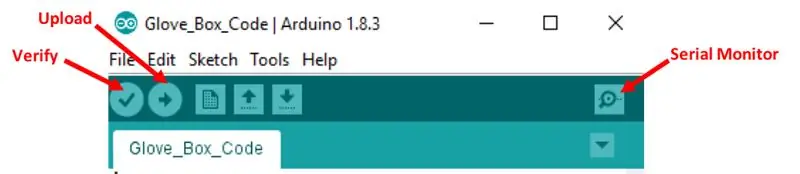
1. Otevřete Glove_Box_Code.ino pomocí Arduina. Ověřte kód (viz obrázek 2), abyste se ujistili, že je stále bez chyb.
2. Otevřete ventil, který je přiváděn do nádoby, kterou chcete použít ve svém experimentu.
3. Nastavte jakékoli další aspekty vašeho plánovaného experimentu. Pokud existují položky, které musí být uvnitř hlavní komory, nebo dráty, které je nutné protáhnout otvorem na boku krabice, nastavte je před spuštěním programu. Během běhu programu byste se měli vyvarovat otevírání hlavních dveří. V případě potřeby lze předměty projít menší komorou, aby se minimalizoval dopad na prostředí hlavní komory.
4. Nastavte uživatelem řízené proměnné. Podrobná vysvětlení každé proměnné naleznete v další části.
5. Připojte kabel USB mezi jednotkou Arduino a počítačem. Otevřete sériový monitor (viz obrázek 2). Nahrajte kód do jednotky Arduino (viz obrázek 2).
6. Poté, co vnitřní prostředí hlavní komory dosáhne požadovaných podmínek, lze váš experiment provést.
Krok 5: Porozumění proměnným ovládaným uživatelem
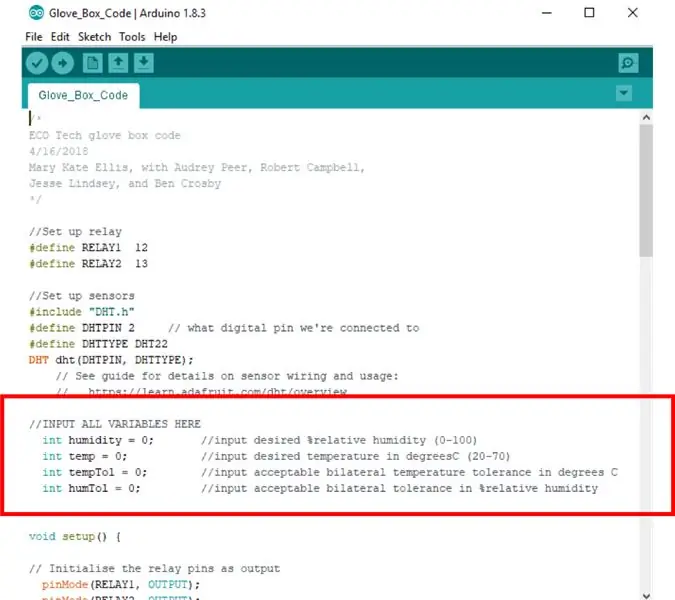
Vlhkost vzduchu
· Název v kódu ECOTech: vlhkost
· Účel: Uživatel zadá tuto hodnotu jako cílovou relativní vlhkost hlavní komory.
· Použití: Zadejte požadovanou relativní vlhkost pro váš experiment a otevřete příslušný ventil spojující vzduchové čerpadlo se zdrojem vlhkosti. Po načtení program každých pět sekund načte vlhkost a teplotu. Pokud je skutečná vlhkost mimo definovaný rozsah, vzduchové čerpadlo bude vhánět zvlhčený vzduch do hlavní komory. Po dosažení požadované vlhkosti se vzduchové čerpadlo vypne.
· POZNÁMKY:
o Tato hodnota je cílová relativní vlhkost, nikoli odečet skutečné aktuální vlhkosti, a nikoli absolutní hodnota vlhkosti. Toto číslo se může lišit od absolutní vlhkosti na základě cílové teploty.
o Uživatel je zodpovědný za výběr zdroje vlhkosti a otevření příslušného ventilu. Pokud není otevřen žádný ventil, vzduchové čerpadlo může selhat. Pokud je zvolen špatný zdroj vlhkosti, vlhkost nedosáhne definovaného rozsahu.
o V programu jsou další proměnné, které se týkají vlhkosti. NEMĚŇTE žádné proměnné kromě proměnných v sekci označené „VLOŽTE VŠECHNY VARIABILY ZDE“, pokud záměrně nepřizpůsobujete způsob fungování kódu tak, aby lépe vyhovoval vašim potřebám. Pokud se rozhodnete upravit svůj kód, doporučujeme uložit původní verzi pod jiným názvem souboru pro případ, že se k němu budete chtít vrátit.
Teplota
· Název v kódu ECOTech: tepl
· Účel: Uživatel zadá tuto hodnotu jako cílovou teplotu hlavní komory.
· Použití: Zadejte požadovanou teplotu pro váš experiment ve stupních Celsia. Po načtení program načte vlhkost a teplotu každých pět sekund. Pokud je skutečná teplota nižší než definovaný rozsah, teplovzdušná pistole bude foukat teplý vzduch do hlavní komory. Když teplota dosáhne horní hranice definovaného rozsahu, tepelná pistole se vypne.
· POZNÁMKY:
o Tato hodnota je cílová teplota ve stupních Celsia, nikoli ve stupních Fahrenheita, Kelvina nebo Rankina. Proto budete muset tuto hodnotu převést na správné jednotky.
o Kvůli proudění vzduchu a zpoždění senzoru může teplota po vypnutí horkovzdušné pistole ještě několik stupňů stoupat. Za tímto účelem může uživatel nastavit nižší toleranci.
o V programu jsou další proměnné, které souvisí s teplotou. NEMĚŇTE žádné proměnné kromě proměnných v sekci označené „VLOŽTE VŠECHNY VARIABILY ZDE“, pokud záměrně nepřizpůsobujete způsob fungování kódu tak, aby lépe vyhovoval vašim potřebám. Pokud se rozhodnete upravit svůj kód, doporučujeme uložit původní verzi pod jiným názvem souboru pro případ, že se k němu budete chtít vrátit.
Tolerance vlhkosti
· Název v kódu ECOTech: humTol
· Účel: Vytváří přijatelný rozsah vlhkosti pro potřeby uživatele.
· Použití: Zadejte hodnotu tolerance v procentech relativní vlhkosti. Tím se vytvoří přijatelný rozsah vlhkosti pro vnitřní prostředí hlavní komory. Pokud je například vlhkost nastavena na 65 a tolerance vlhkosti na 5, pak systém zapne systém nastavení vlhkosti, když vlhkost klesne pod 60 procent nebo stoupne nad 70 procent. Tuto hodnotu tolerance lze nastavit tak nízko, jako je nula, pro experimenty, které vyžadují vysokou přesnost, nebo jinou hodnotu, která odpovídá mezní chybě v systému dodávky vlhkosti. · POZNÁMKY: o Tato hodnota tolerance je v procentech relativní vlhkosti, nikoli v absolutní vlhkosti nebo v procentech chyby.
Teplotní tolerance
· Název v kódu ECOTech: tempTol
· Účel: Vytváří přijatelný teplotní rozsah pro potřeby uživatele.
· Použití: Zadejte hodnotu tolerance ve stupních Celsia. Tím se vytvoří přijatelný rozsah teplot pro vnitřní prostředí hlavní komory. Pokud je například nastavena teplota na 40 a teplotní tolerance na 3, pak systém nezapne horkovzdušnou pistoli, dokud teplota neklesne na 37 stupňů, a bude pokračovat, dokud snímač neukáže 43 stupňů. Tuto hodnotu tolerance lze nastavit tak nízko, jako je nula, pro experimenty, které vyžadují vysokou přesnost, nebo větší než nulu, aby se zohlednil mírný nárůst teploty, který může být způsoben zářením z kovového kusu v zadní části hlavní komory.
· POZNÁMKY:
o Tato hodnota tolerance je ve stupních Celsia, není procentní chybou.
Krok 6: Výkon a řešení potíží
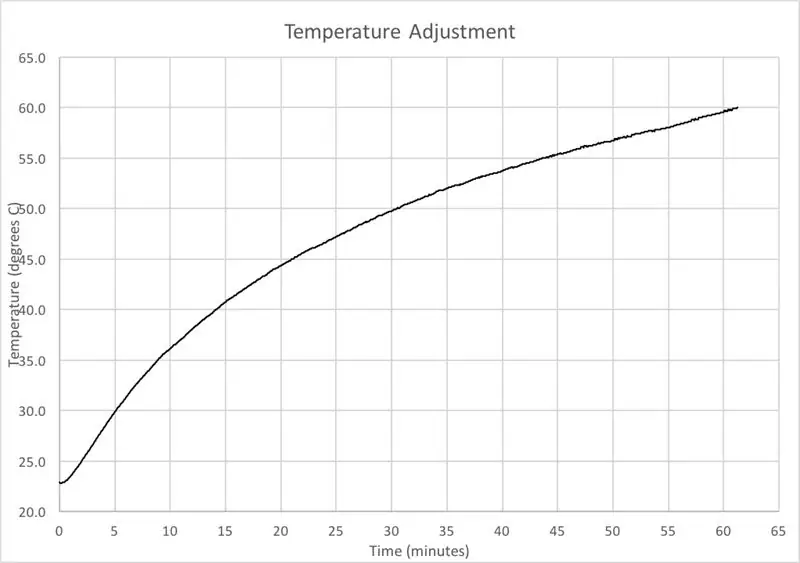
Výkon
Systémy nastavení teploty i vlhkosti jsou časově náročné. Systém nastavení teploty může dosáhnout jakékoli teploty až do 60 stupňů Celsia zhruba za hodinu nebo méně, jak je znázorněno na obrázku 5. Systém vlhkosti může potřebovat několik hodin běžet, aby dosáhl definovaného rozsahu.
Odstraňování problémů
Kód:
- Pokud kód nelze ověřit, je to s největší pravděpodobností chyba v textu kódu nebo umístění knihoven senzorů. Přečtěte si pokyny k nastavení a ujistěte se, že všechny kroky byly dodrženy správně.
- Pokud se kód nenahraje, přejděte do Nástroje a před dalším pokusem se ujistěte, že byl vybrán port.
- Pokud kód nefunguje správně, nahrajte pokud možno starší verzi souboru. ·
Teplota nebo vlhkost:
Doporučuje:
Umělecká rukavice: 10 kroků (s obrázky)

Art Glove: The Art Glove je nositelná rukavice, která obsahuje různé typy senzorů pro ovládání umělecké grafiky pomocí Micro: bit a p5.js Prsty využívají snímače ohybu, které ovládají hodnoty r, g, b a akcelerometr v Micro: ovládání bitů x, y coordina
Etextilní VR rukavice pro Vive Tracker: 13 kroků (s obrázky)

Etextile VR Gloves for Vive Tracker: Tento tutoriál vám ukáže, jak vyrobit etextilní rukavice pro použití ve VR pomocí trackeru Vive. Nahrazují joysticky určené pro Vive, díky čemuž jsou interakce VR více hmatové a lidské. Říká se jim rukavice „mudra“, protože sevřete index a
Taserova rukavice: 7 kroků

Taserova rukavice: Už vás nebaví hloupě vypadající elektrické rukavice se slabým jednorázovým napětím kamery? Nenávidíte lidi na youtube, kteří vám jen ukazují pouze vnější stranu jejich taserové rukavice, a ani neřeknou, jak to udělali? Máte vytříbený vkus a chcete, aby vaše rukavice byly jak po
Rukavice Soft Robotics: 8 kroků (s obrázky)

Soft Robotics Glove: Můj projekt je softrobotická rukavice. Má akční člen umístěný na každém prstu; spodní část rukavice je odstraněna, aby ji uživatel mohl nosit. Aktuátory jsou aktivovány zařízením umístěným na zápěstí o něco větším než hodinky
Energetická ukázka jízdního kola (návod k obsluze): 4 kroky

Energetická ukázka jízdního kola (návod k obsluze): Tento návod k použití je návod k obsluze demo energie jízdního kola. Odkaz na sestavení je uveden níže: https: //www.instructables.com/id/Bicycle-Energy-Demo-Build
